Wie Erstelle Ich Benutzer?
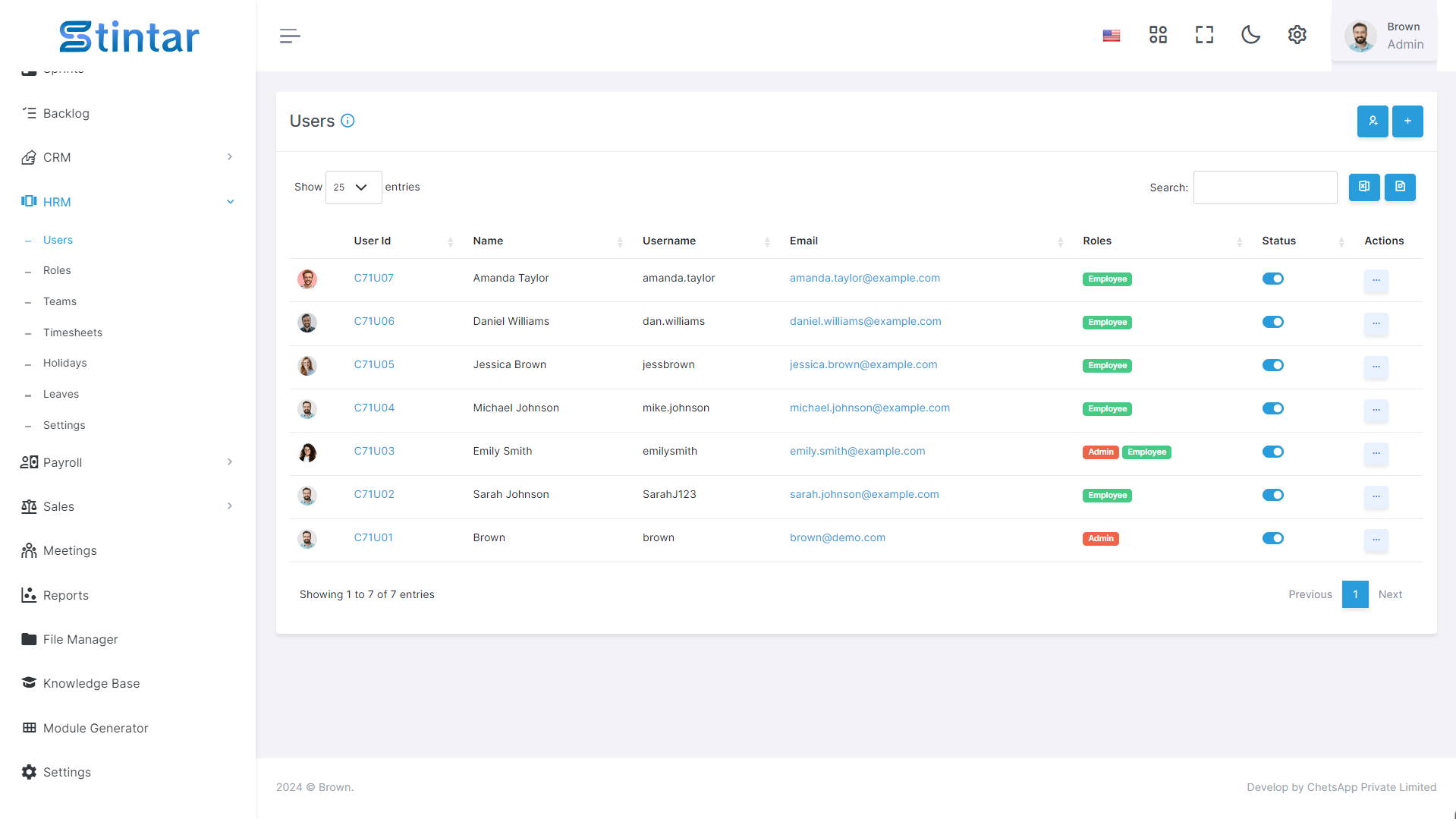
Benutzer spielen in jedem Softwaresystem eine zentrale Rolle und stellen Personen dar, denen innerhalb der Plattform Zugriff und Berechtigungen gewährt werden. Von Mitarbeitern in einer Organisation bis hin zu Kunden auf einer E-Commerce-Website sind Benutzer wesentliche Einheiten, deren Interaktionen und Aktivitäten innerhalb des Systems verwaltet und verfolgt werden.
Benutzer erstellen
Um einen Benutzer in der Stintar-Software zu erstellen, gehen Sie folgendermaßen vor:
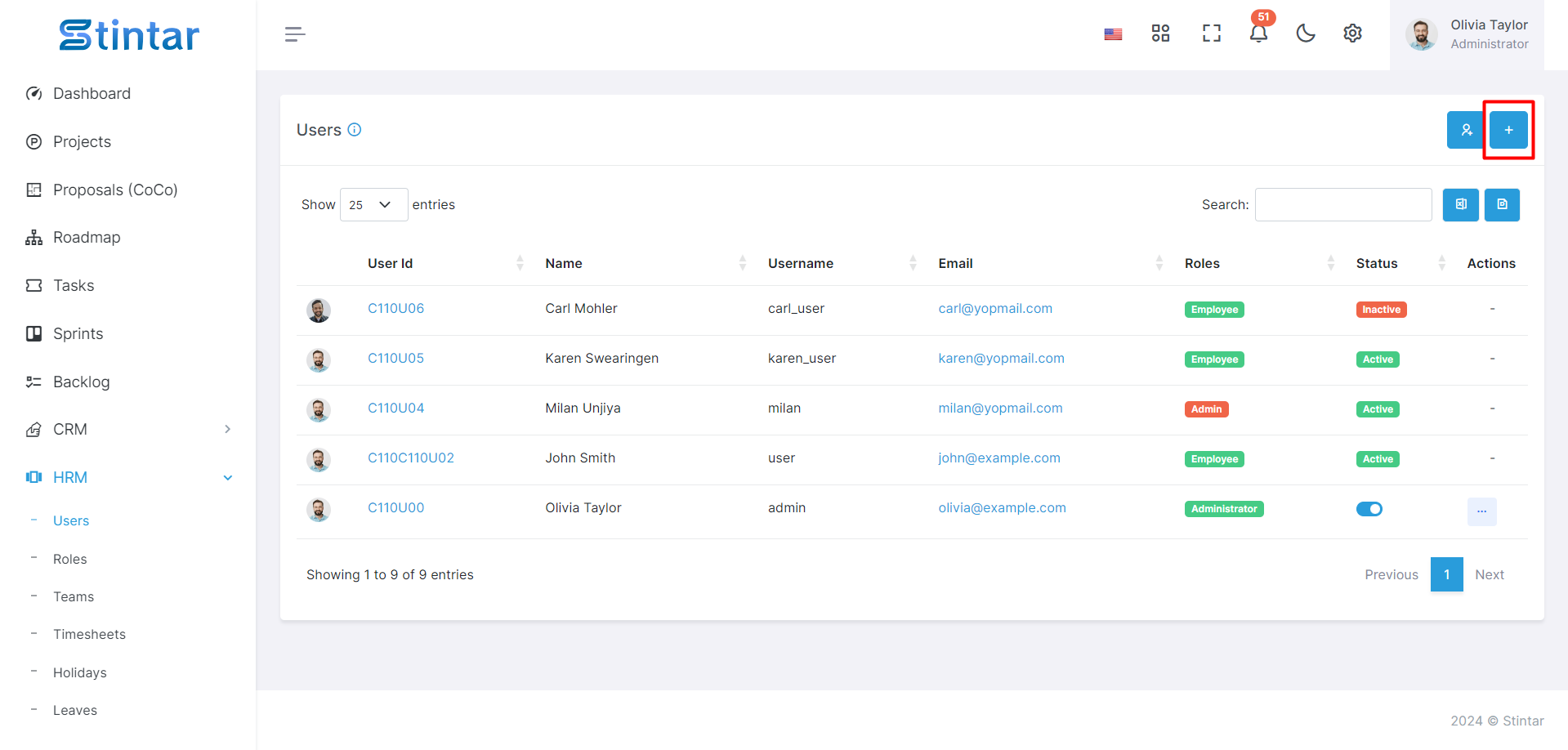
Navigieren Sie zum Benutzermodul
Greifen Sie auf das HRM-Modul in der Stintar-Software zu.
Suchen Sie das Benutzermodul und klicken Sie darauf.
Benutzer erstellen
Klicken Sie auf die Schaltfläche +Erstellen:
Klicken Sie im Benutzermodul auf die Schaltfläche „+Erstellen“, um den Benutzererstellungsprozess zu starten.
Formular zur Benutzererstellung
Geben Sie die erforderlichen Informationen in das Benutzererstellungsformular ein, darunter: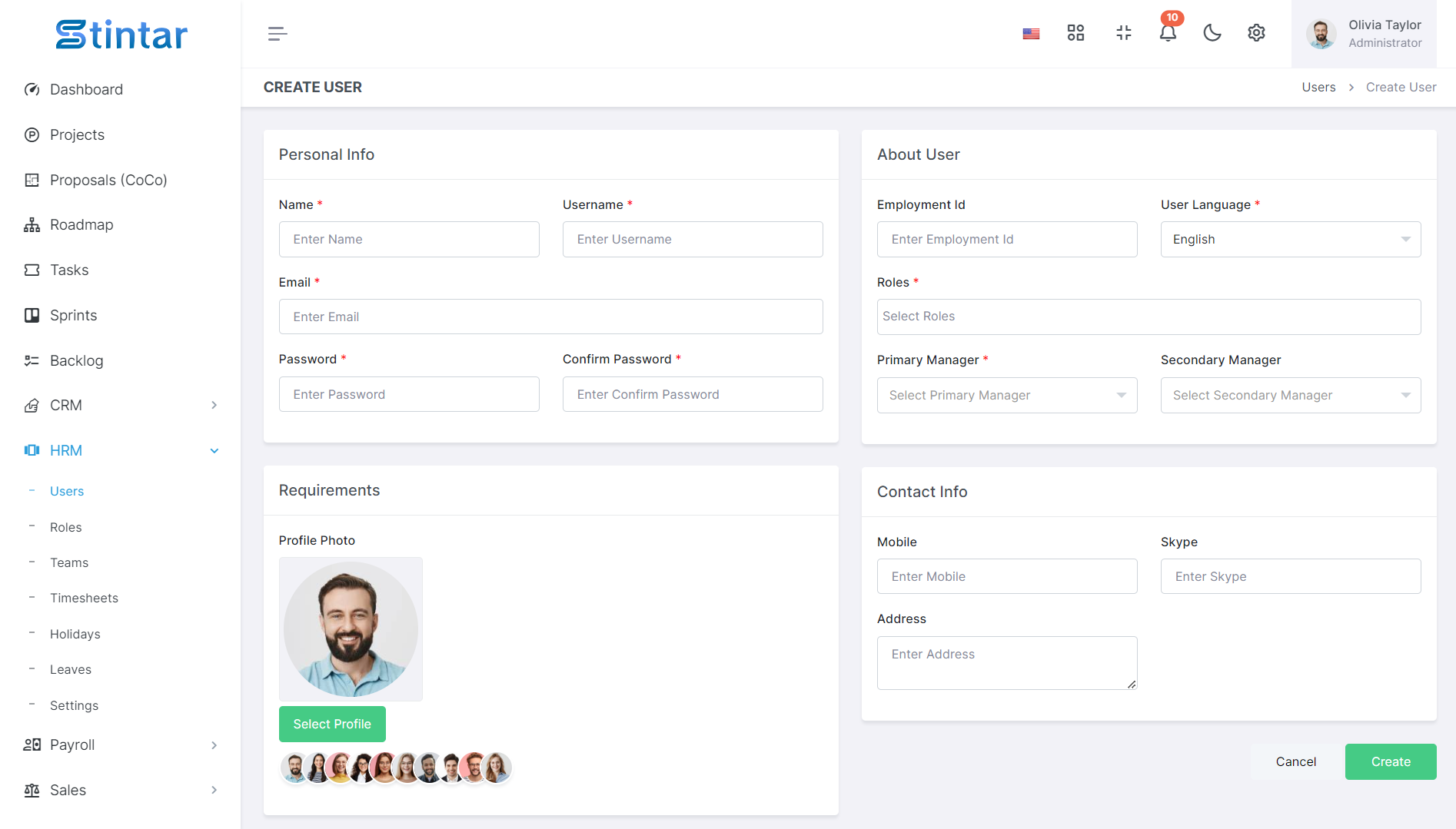
Persönliche Angaben
Name
Geben Sie den vollständigen Namen des Benutzers ein.
Nutzername
Geben Sie einen eindeutigen Benutzernamen für die Benutzeranmeldung an.
Email
Geben Sie die E-Mail-Adresse ein, die mit dem Konto des Benutzers verknüpft ist.
Passwort
Legen Sie ein Passwort für das Benutzerkonto fest.
Über den Benutzer
Beschäftigungsausweis
Geben Sie die eindeutige Beschäftigungsidentifikationsnummer für den Benutzer ein.
Benutzersprache
Geben Sie die bevorzugte Sprache für die Benutzeroberfläche an.
Rollen
Weisen Sie dem Benutzer relevante Rollen zu und geben Sie dessen Berechtigungen und Zugriffsebenen an.
Um zunächst Rollen zuzuweisen, müssen Sie Rollen im Abschnitt „Rollen“ im HRM-Modul erstellen. Primärer und sekundärer Manager: Definieren Sie die Berichtshierarchie des Benutzers.
Kontaktinformationen
Handy, Mobiltelefon
Geben Sie die Mobiltelefonnummer des Benutzers ein.
Skype
Geben Sie die Skype-ID des Benutzers für die Kommunikation an.
Adresse
Geben Sie die Wohn- oder Arbeitsadresse des Benutzers ein.
Legen Sie zusätzlich das Profilbild des Benutzers zur Identifizierung fest.
Benutzer auf der Benutzerlistenseite anzeigen
Navigieren Sie nach dem Erstellen des Benutzers zur Seite mit der Benutzerliste, um den neu hinzugefügten Benutzer anzuzeigen.
Benutzerstatus verwalten
Standardmäßig ist der Status des Benutzers bei der Erstellung aktiv.
Optional können Sie den Benutzerstatus auf inaktiv setzen, wenn der Mitarbeiter nicht mehr für das Unternehmen tätig ist.
Benutzer können bei Bedarf auch gelöscht werden.
E-Mail-Bestätigung erneut senden
Senden Sie bei Bedarf die E-Mail-Bestätigung erneut, um sicherzustellen, dass das Konto des Benutzers überprüft und aktiviert ist.
Wenn Sie diese Schritte befolgen, können Sie erfolgreich einen Benutzer in der Stintar-Software erstellen und so Zugriff auf die erforderlichen Tools und Ressourcen innerhalb der Organisation gewähren.